CentOS7.3 jdk、tomcat 安装步骤
jdk、tomcat 安装步骤
一、jdk 安装步骤
1、登录root用户
su - root
2、创建install目录
mkdir -p /usr/install

3、复制 对应的jdk 和tomcat到/usr/install
(https://tomcat.apache.org/download-80.cgi
https://www.oracle.com/technetwork/java/javase/downloads/jdk8-downloads-2133151.html 可以到官网自行下载 )(jdk7 和tomcat8)

4 创建java/jdk 目录
mkdir -p /usr/java/jdk

解压(可以切换到install目录进行解压(cd/usr/usr/install))
tar zxvf jdk-7u79-linux-x64.tar.gz -C /usr/java/jdk
##5配置环境变量
vim /etc/profile
export JAVA_HOME=/usr/java/jdk/jdk1.7.0_79
export JRE_HOME=$JAVA_HOME/jre
export CLASS_PATH=.:$JAVA_HOME/lib/dt.jar:$JAVA_HOME/lib/tools.jar:$JRE_HOME/lib
export PATH=$PATH:$JAVA_HOME/bin:$JRE_HOME/bin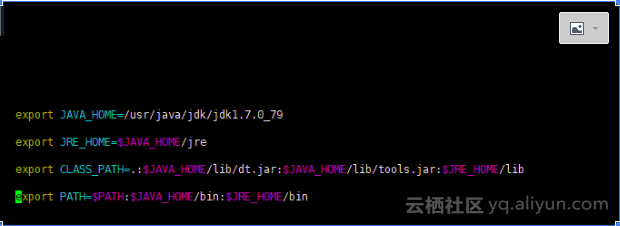
i 插入
wq!退出保存
6、可以使用以下的命令来确保刚刚修改的配置文件能够立即生效;
source /etc/profile

7、测试是否配置好jdk
java -version

二、tomcat 安装步骤
1 创建 local tomcat 目录
mkdir -p /usr/local/tomcat

##2、解压(可以切换到install目录进行解压 cd /usr/install)
tar zxvf apache-tomcat-8.5.34.tar.gz -C /usr/local /tomcat
或
tar zxvf /usr/install/apache-tomcat-8.5.34.tar.gz -C /usr/local /tomcat

3、在tomcat下bin执行
cd /usr/local/tomcat/bin
vim setclasspath.sh
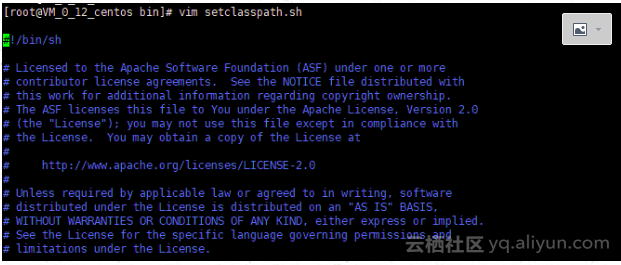
文末添加
export JAVA_HOME=/usr/java/jdk/jdk1.7.0_79 export JRE_HOME=/usr/java/jdk/jdk1.7.0_79/jre

保存并退出
--启动tomcat
./startup.sh
4、 查看日志

5、显示下图(如果不显示可以看一下是否开启防火墙(附录))
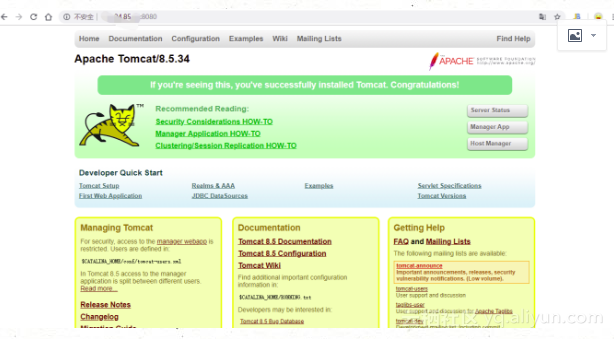
附录:
设置防火墙:
在CentOS 7或RHEL 7或Fedora中,防火墙由FirewalID来管理
1、通过
systemctl status firewalld看FirewalID状态,
发现当前是dead状态,即防火墙未开启。 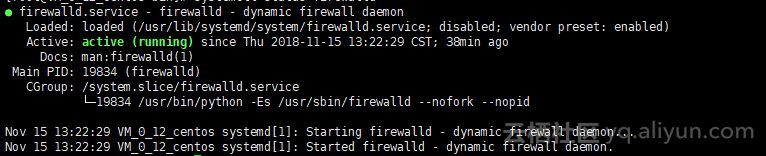
2、通过
systemctl start firewalld
开启防火墙,没有任何提示即开启成功。
3、执行
firewall-cmd --permanent --zone=public --add-port=8080/tcp --permanent
提示success
(–permanent永久生效,没有此参数重启后失效)
4、执行
firewall-cmd --reload
提示success
firewall-cmd --permanent --zone=public --list-ports
或者关闭防火墙:
systemctl stop firewalld
CentOS7.3 jdk、tomcat 安装步骤的更多相关文章
- linux环境下jdk的安装步骤
JDK的安装步骤:1. 把jdk文件cp到服务器上2. 加权限 chmod +x 文件3. 执行 ./4.修改配置 vi /etc/profile 最后一行添加:export JAVA_HOME=/ ...
- Center OS jdk tomcat安装
一.jdk安装 1.下载jdk jdk-6u26-linux-i586-rpm.bin 2 安装jdk #sh jdk-6u26-linux-i586-rpm.bin 3.#set ...
- JDK,TomCat安装配置
JDK.Tomcat.myEclipse安装配置 准备安装包 JAVA运行环境包 JDK1.7下载地址: http://www.veryhuo.com/down/html/43205.html Jsp ...
- JDK + Tomcat 安装 + 制作自定义镜像【第 1 篇 JDK】
[第 1 篇 JDK]:https://www.cnblogs.com/del88/p/11842387.html[第 2 篇 Tomcat]:https://www.cnblogs.com/del8 ...
- RabbitMq在CentOs7下的完整安装步骤,带你踩坑
1.前言 因为公司项目中用的RabbitMq来做消息处理,自己以前没有接触过,所以想自学一下.然额,光安装就花了6.7个小时才搞定,中间还换过一个版本,综合国内外博客才最终将所有安装中遇到的问题解决掉 ...
- JDK环境安装步骤
1.下载JDK https://www.oracle.com/technetwork/java/javase/downloads/index.html 下图圈中位置为最新JDK 点击进入下载页面,将页 ...
- CentOS7 服务器 JDK+TOMCAT+MYSQL+redis 安装日志
防火墙配置(参考 CentOS7安装iptables防火墙) 检查是否安装iptables #先检查是否安装了iptables service iptables status #安装iptables ...
- linux环境搭建系列之tomcat安装步骤
前提: Linux centOS 64位 JDK 1.7 安装包从官网上下载 安装Tomcat之前要先安装JDK. 我的JDK是1.7版本的,所以Tomcat版本也选了7的 1.新建目录tomcat ...
- JDK + Tomcat 安装 + 制作自定义镜像【第 2 篇 Tomcat】
[第 1 篇 JDK]:https://www.cnblogs.com/del88/p/11842387.html[第 2 篇 Tomcat]:https://www.cnblogs.com/del8 ...
随机推荐
- 巨头们的GitHub仓库整理
1.Google >1.Google >https://github.com/google >2.Google Samples https://github.com/googlesa ...
- ZooKeeper是以Fast Paxos算法为基础的
ZooKeeper是以Fast Paxos算法为基础的,Paxos 算法存在活锁的问题,即当有多个proposer交错提交时,有可能互相排斥导致没有一个proposer能提交成功,而Fast Paxo ...
- 多媒体开发之rtsp 实现rtsp over tcp/http/udp---rtsp发送
(1) (2) (3) http://itindex.net/detail/51966-海康-rtsp-客户端 http://bbs.csdn.net/topics/390488547?page=1# ...
- Spring security UserDetailsService autowired注入失败错误
最近使用spring mvc + spring security 实现登录权限控制的时候,一直不能成功登录,检查过后是dao一直无法注入为null CustomUserDetailConfig.jav ...
- Linux环境下Apache配置多个虚拟主机挂载多站点同时运行
博客地址: http://blog.csdn.net/ClydeKuo/article/details/69569474 这篇博客讲的很详细,很详细.
- WPF 纯代码生成界面(不使用XAML)
对于编写 WPF 应用程序,只是用代码进行开发而不使用任何 XAML 不是常见的方式(但是仍然完全支持).只使用代码进行开发的明显缺点是,有可能会使用编写 WPF 应用程序成为极端乏味的工作. WPF ...
- 使用vue来做局部刷新
我们都知道,vue的组件化是他最强大的核心所在,路由也是特别可爱的一部分,但是路由适合一些大型的组件,看url路径的时候会出现变化,但是有时候我们想要一些小的局部小刷新,这个时候就需要用到它的动态组件 ...
- 那个你经常用的abs函数(取绝对值)真的总是返回非负数吗?
前几天在牛客网看到一道关于abs()函数返回值的题目,见下图,当时还没反应过来,第一反应是:自从我开始学C语言,就知道它是用来求int数的绝对值的,返回值当然是0或者正数啊,一看答案就是A. 后来思来 ...
- python线程池ThreadPoolExecutor用法
线程池concurrent.futures.ThreadPoolExecutor模板 import time from concurrent.futures import ThreadPoolExec ...
- Java项目使用oh-my-email发送邮件
本文使用Github开源项目oh-my-email进行测试邮件发送,并未进行更为深度的测试,如果想要快速使用,的确是一个很好的邮件发送组件.https://github.com/biezhi/oh-m ...
